0x87e107df Xbox Oneエラーを修正
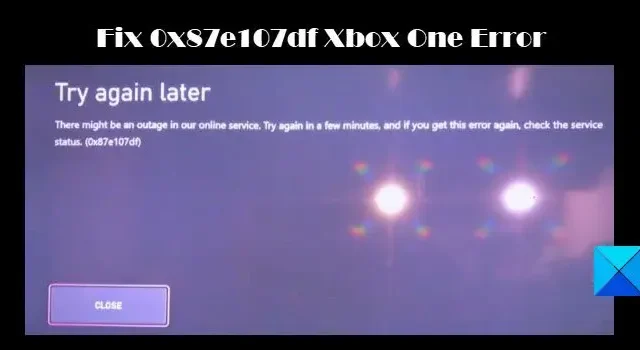
0x87e107df Xbox One エラーを修正する方法を知りたい場合は、この投稿が役立ちます。数人のユーザーが、Xbox One 本体で特定のゲームを起動しようとしたときにエラー 0x87e107df が発生したと報告しています。
このエラーは、Xbox Live サービスがゲームを起動しようとしたときに発生し、ライセンスの検証で一時的な問題が発生します。完全なエラー メッセージは次のようになります。
オンラインサービスが停止する可能性があります。数分後に再試行し、再度このエラーが発生する場合は、サービスのステータスを確認してください。(0x87e107df)
この投稿では、Xbox One のエラー 0x87e107df を解決するためのさまざまな実行可能な方法を説明します。
0x87e107df Xbox Oneエラーを修正
Xbox One 本体でゲームを起動するときにエラー 0x87e107df が表示される場合は、次の解決策を使用して問題を解決してください。
- Xbox Live サービスのステータスを確認します。
- Xbox One 本体を再起動します。
- コンソールの電源を入れ直します。
- オフラインモードに切り替えます。
これらを詳しく見てみましょう。
1] Xbox Live サービスのステータスを確認する

Xbox でサーバーの停止が発生した場合、Xbox One でデジタル購入したゲームのライセンス検証プロセスに影響が出る可能性があります。
Xbox Live サービスのステータスの詳細については、こちらのXbox ステータス ページをご覧ください。影響を受けるサービスは警告シンボルで確認できます。影響を受けるサービスの詳細を表示するには、サービス名の横にある下矢印アイコンをクリックします。次に、 「通知」セクションまで下にスクロールし、 「サインイン」ボタンをクリックします。Microsoft アカウントでサインインすると、サービスが再開されたときに通知メッセージが届きます。
2] Xbox One 本体を再起動します
Xbox 本体を再起動して完全に再起動し、エラー 0x87e107df を含む多くのエラーを修正できます。次のいずれかの方法を使用して、コンソールを再起動します。
方法 1: Power Center からコンソールを再起動する
コントローラーの Xbox ボタンを押して、しばらく押し続けます。パワーセンターが開きます。[コンソールの再起動] > [再起動] を選択します。
方法 2:ガイドからコンソールを再起動します。
または、ガイドから Xbox One 本体を再起動することもできます。
コントローラーの Xbox ボタンを 1 回押して、ガイドを開きます。次に、[プロファイルとシステム] > [設定] > [一般] > [電源オプション] に移動します。次に、「今すぐ再起動」を選択します。
Xbox One 本体が再起動するまで待ってから、ゲームを起動してみます。
3] コンソールの電源を入れ直します
次に、本体の電源を入れ直し、正常に動作するかどうかを確認します。少数のユーザーは、Xbox One 本体で電源を完全に入れ直し、エラー 0x87e107df を正常に解決できました。
方法 1: Xbox One の電源を物理的に入れ直す
本体の前面にあるXbox ボタンを約10 秒間押し続けて、本体の電源が完全にオフになるまで待ちます。
Xbox ボタンをもう一度押して、本体の電源をオンにします。コンソールが再起動すると、緑色の起動アニメーションが表示されます。アニメーションが表示されない場合は、このプロセスを繰り返します。
方法 2: 電源ケーブルを再接続して Xbox One の電源を入れ直します
Xbox One 本体で完全な電源サイクルを実行するもう 1 つの方法は、本体の電源ケーブルを取り外して再接続することです。
本体をシャットダウンするには、Xbox ボタンを少なくとも 10 秒間押し続けます。完全にシャットダウンしたら、コンソールの電源ケーブルを抜きます。その後、少なくとも 10 秒間待ちます (電源装置がリセットされるまで)。電源ケーブルを再度差し込み、Xbox ボタンを押して本体の電源をオンにします。
4]オフラインモードに切り替えます
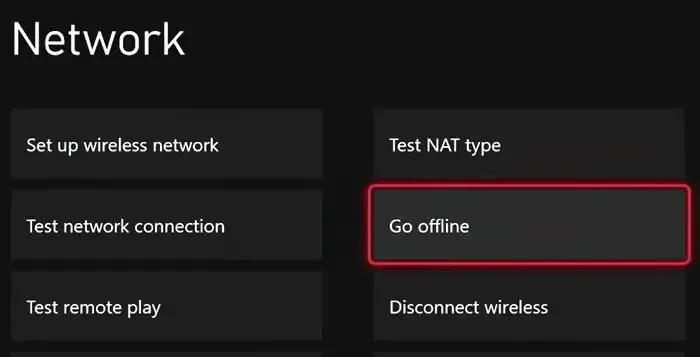
オフライン モードに切り替えて、ライセンス検証プロセスをバイパスすることもできます。ただし、オフライン モードに切り替えると、Xbox サーバーとのライブ接続を必要とするゲームの機能が使用できなくなる可能性があることに注意してください。
コントローラーの Xbox ボタンを押してガイドを開きます。歯車アイコンをクリックして設定を開きます。次に、[ネットワーク設定] > [オフラインにする]に移動します。
これらの解決策により、0x87e107df Xbox One エラーが解決されることが期待されます。ご不明な点がございましたら、コメントでお知らせください。
Xbox One の一時的なネットワーク問題を解決するにはどうすればよいですか?
一時的なネットワークの問題は、しばらく待つと自動的に解決される場合があります。Xbox Live ステータスをチェックして、サービスに影響を与えているサーバーの停止があるかどうかを確認します。予想よりも時間がかかる場合は、Xbox One 本体を再起動するか電源を入れ直すことでトラブルシューティングを行うことができます。サービスが再び起動して実行されるまで、オフライン モードに切り替えることもできます。
Xbox のエラー コード ox87dd000f とは何ですか?
エラー ox87dd000f は、ユーザーが Xbox One 本体で Xbox Live にサインインしようとしたときにサービスの停止が発生した場合に発生する Xbox One エラーです。Xbox ステータス ページにアクセスして影響を受けるサービスの詳細を表示し、サインインしてサービスが再開されたときに通知を受け取ることができます。システムのアップデートまたはコンソールのセットアップ中にエラー コードが表示された場合は、オンライン トラブルシューティング ツールを使用して問題を解決してください。



コメントを残す